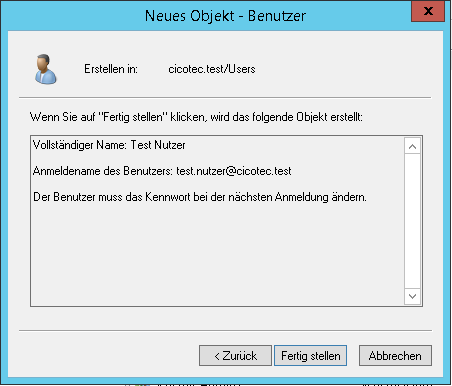In diesem Beitrag zeigen wir wie weitere Benutzer in der Active Directory auf einem Windows Server 2012 R2 angelegt werden. Zuerst starten Sie den Server Manager und öffnen Active Directory Benutzer und Computer unter dem Punkt Tools.
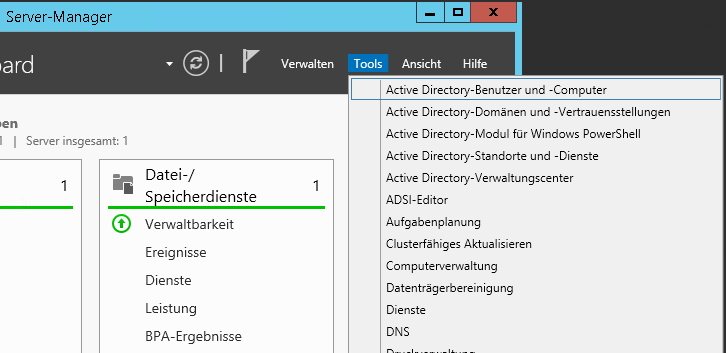
Wählen Sie in der linken Ansicht den Punkt Active Directory Benutzer und Computer > Ihre Organisation Unit> Users und klicken auf den oberen Button (Erstellt einen neuen Benutzer im aktuellen Container)
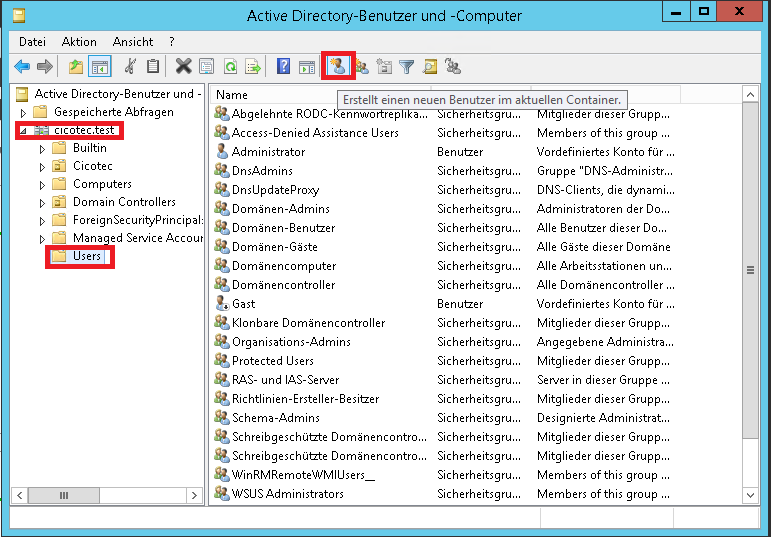
Das Objekt mit allen Benötigten Informationen ausfüllen und mit Weiter fortfahren
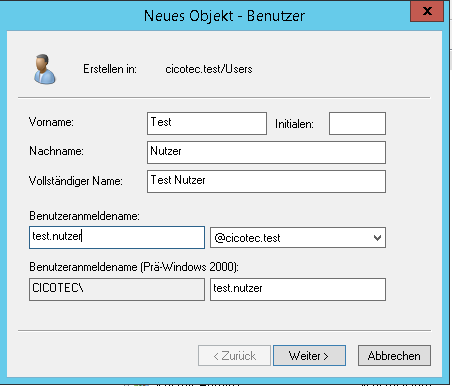
Jetzt ein Passwort für den Benutzer einrichten. Das Passwort muss die Mindestanforderungen erfüllen. (Sonderzeichen, Zahlen etc.) Sie haben nun auch die Möglichkeit dem Benutzer bei der ersten Anmeldung aufzufordern ein neues Kennwort einzurichten und das ändern des Kennworts zu verbieten.
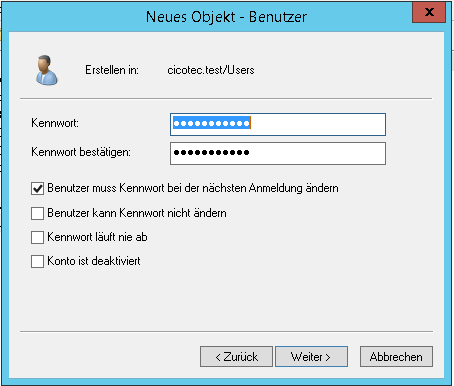
Sobald Sie auf Fertig stellen klicken wird der Benutzer angelegt und kann sich an der Domäne anmelden.